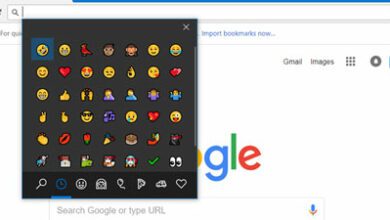آموزش باز کردن CMD در ویندوز ۱۰ (۵ روش ساده)
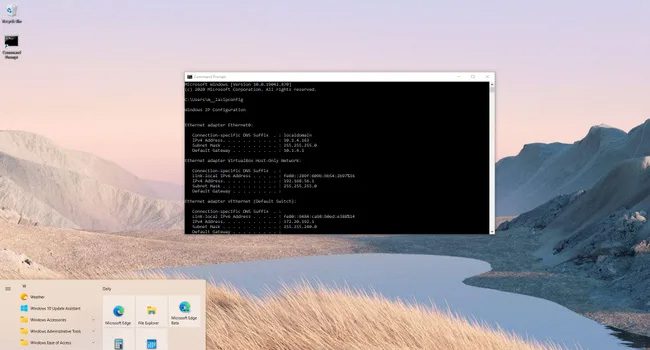
CMD یا Command Prompt یک ابزار ضروری در ویندوز ۱۰ است که به شما اجازه می دهد تا با استفاده از دستورات مبتنی بر متن به تغییر تنظیمات سیستم بپردازید، برنامه ای را در سیستم عامل نصب کنید، سیستم عامل را عیب یابی کرده، برنامه های غیر گرافیکی را اجرا و حتی وظایف را در رایانه یا لپ تاپ به طور خودکار انجام دهید. استفاده از این ابزار برای کاربران حرفه ای ویندوز بسیار اهمیت دارد، چراکه استفاده از CMD زمانی که می خواهید به انجام وظایف سریع و بدون واسط گرافیکی باشد بسیار کارآمد است.
برای باز کردن CMD در ویندوز ۱۰ روش های مختلفی وجود دارد که شامل استفاده از منوی استارت، کادر جستجوی ویندوز، منوی پاور یوزر، کادر محاوره ای Run و فایل اکسپلورر می شود. در این شرایط می توانید بسته به نیاز خود سریعا وارد محیط CMDشده و از ویژگی های آن استفاده کنید.
نحوه باز کردن برنامه CMD با استفاده از منوی استارت
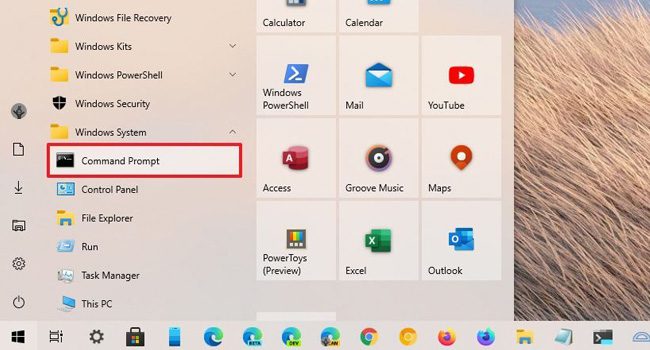
اولین و یکی از سادهترین روش ها برای باز کردن رابط خط فرمان CMD در ویندوز ۱۰، استفاده از منوی استارت است. ابزاری که به تمامی نرمافزار های داخلی و نصبی سیستم عامل دسترسی دارد و تنها با چند کلیک ساده دسترسی به برنامه را فراهم می کند. برای شروع، می توانید کلید Win را در کیبورد بفشارید. جایی که منوی استارت باز می شود و حالا می توانید با پیمایش در برنامه ها CMD را باز کنید.
برای باز کردن برنامه CMD با استفاده از منوی استارت می توانید مراحل زیر را بررسی کنید:
- بر روی منوی Start کلیک کنید، یا کلید Win در کیبورد را بفشارید.
- از فهرست All apps بر روی پوشه Windows System کلیک کنید.
- برنامه Command Prompt نمایش داده می شود، بر روی آن کلیک کنید.
پس از تکمیل مراحل، پوسته فرمان شروع می شود و به شما امکان می دهد دستورات و اسکریپت ها را در ویندوز ۱۰ اجرا کنید.
نحوه اجرای CMD با استفاده از کادر جستجوی ویندوز
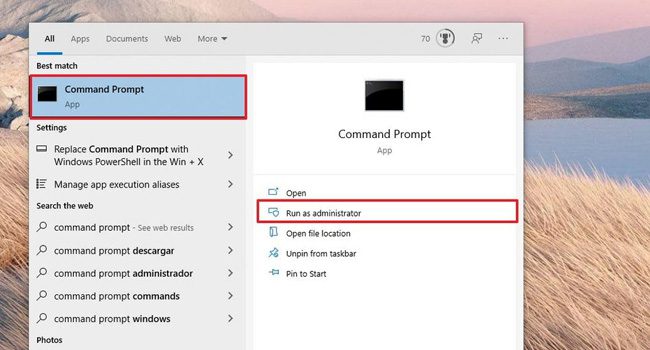
ابزار جستجوی ویندوز، یکی دیگر از روش های اجرای برنامه CMD است که مشابه استفاده از منوی استارت است، اما این بار می تواند زمان زیادی را برای شما صرفه جویی کند. به خصوص زمانی که نمی دانید برنامه های ویندوزی در کدام مسیر قرار دارند. برای باز کردن کنسول فرمان ویندوز ۱۰ از کادر جستجو، می توانید مراحل زیر را دنبال کنید:
- بر روی نماد جستجوی ویندوز کلیک کنید یا کلید های ترکیبی Win + S را بفشارید.
- عبارت CMD را در کادر متنی تایپ کنید. این باید برنامه Command Prompt را نمایش دهد.
- (اختیاری) بر روی گزینه Run as administrator در پنل سمت راست برنامه کلیک کنید.
- با ظاهر پنجره User Account Control بر روی گزینه Yes کلیک کنید.
رابط خط فرمان CMD را با استفاده از منوی پاوریوزر باز کنید
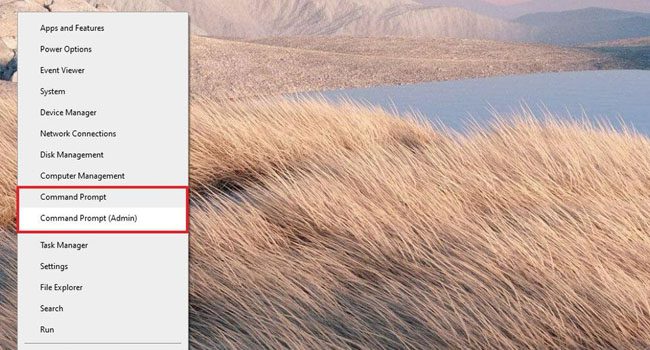
برای باز کردن برنامه Command Prompt با استفاده از منوی پاور یوزر، می توانید مراحل زیر را دنبال کنید:
- بر روی منوی استارت کلیک راست کنید. می توانید کلید های ترکیبی Win + X را نیز بفشارید.
- برای باز کردن برنامه با امتیازات استاندارد، گزینه Command Prompt را انتخاب کنید.
- گزینه Command Prompt (admin) را انتخاب کنید تا برنامه با امتیازات مدیر باز شود.
پس از تکمیل مراحل، محیط خط فرمان روی دسکتاپ راهاندازی می شود.
در صورتی که به جای برنامه CMD ابزار PowerShell را مشاهده می کنید، می بایست برخی از پیکربندی های اضافی را در تنظیمات برنامه مدیریت کنید. برای انجام آن، می بایست به برنامه تنظیمات بروید. روی Personalization کلیک کنید. به مسیر Taskbar بروید. سپس تیک مربوط به Replace Command Prompt with Windows PowerShell in the menu when I right-click the start button or press Windows key + X را بزنید.
پس از تکمیل مراحل، گزینه Command Prompt در منوی پاوریوزر نمایش داده خواهد شد.
نحوه باز کردن Command Prompt با Run
اگر علاقه مند به استفاده از کد های دستوری برای اجرای برنامه ها دارید، همچنان می توانید برنامه CMD را با استفاده از ابزار Run اجرا کنید. برای اجرای رابط خط فرمان Command Prompt می بایست مراحل زیر را دنبال کنید:
- کلید های ترکیبی Win + R را برای اجرای کادر Run بفشارید.
- عبارت CMD را در کادر متنی مقابل Open تایپ کنید.
- در نهایت برای اجرای استاندارد برنامه کلید Enter را بفشارید.
پس از تکمیل مراحل، پنجره Run دستور را اجرا می کند و Command Prompt را باز می کند.
باز کردن CMD از طریق اکسپلورر فایل
آخرین گزینه ما برای دسترسی به رابط خط فرمان ویندوز ۱۰ از طریق برنامه فایل اکسپلورر است. این روش برای کاربرانی که در حال مرور فایل ها و پوشه ها هستند و میخواهند CMD را در یک پوشه خاص باز کنند بسیار مفید است. برای باز کردن CMD از طریق فایل اکسپلورر، مراحل زیر را دنبال کنید:
- فایل اکسپلورر را با کلیک روی آیکون پوشه در نوار وظیفه یا فشار دادن Windows + E باز کنید.
- در نوار آدرس بالای پنجره کلیک کنید، عبارت cmd را تایپ کرده و در نهایت کلید Enter را فشار دهید.
استفاده از فایل اکسپلورر برای باز کردن CMD بهویژه زمانی مفید است که شما به طور مرتب با فایل ها کار می کنید و می خواهید بدون جابجایی زیاد از اکسپلورر فایل به خط فرمان بروید. این روش انتقال مستقیم از پوشه به اجرای برنامه CMD را فراهم می کند و کار را سریع تر میسازد.
Cmd را در ویندوز ۱۰ باز کنید
دانستن نحوه باز کردن خط فرمان در ویندوز ۱۰ مهارتی ضروری است که می تواند تجربه کاربری شما را به طور قابل توجهی بهبود بخشد. چه شما ترجیح دهید از منوی سنتی استارت استفاده کنید، چه از جستجوی کار آمد ویندوز یا روش های دسترسی سریع مانند منوی Power User، کادر Run یا فایل اکسپلورر، هر روش مزایای خاص خود را دارد که برای نیاز های مختلف کاربران مناسب است.